Domača stran je spletna stran, ki se samodejno naloži, ko odprete brskalnik. Lahko ga odstranite in spremenite z lahkoto, glede na vaše potrebe. Če ga odstranite, bo brskalnik odprl prazno stran. Če imate katero stran, ki jo pogosto obiskujete, jo je smiselno nastaviti kot domačo. Poglejmo, kako spremeniti domačo stran v Mozilla Firefox.
Preberete lahko tudi: Kako se istočasno prijaviti v več računov v Mozilla Firefox
Kako spremeniti domačo stran v Mozilla Firefox
Če želite vedeti, kako spremeniti domačo stran v Mozilla Firefox, sledite tem navodilom:
Najprej odprite brskalnik Mozilla Firefox.
Nato v zgornjem desnem kotu zaslona kliknite ikono (v obliki treh vodoravnih črt) in v odprtem oknu v spustnem meniju izberite »Možnosti«.
Zdaj morate izbrati zavihek "Splošno". Tam lahko naredite nekaj sprememb. V razdelku »Zagon« boste v spustnem meniju videli nastavitev »Ko se Firefox zažene« in obstajajo tri možnosti:
- Pokaži mojo domačo stran
- Pokažite prazno stran
- Pokaži moja okna in zavihke od zadnjega

V spustnem meniju morate izbrati prvo možnost - »Pokaži mojo domačo stran«, naslednji korak pa je določiti naslov želene prihodnje domače strani. Če želite to narediti, lahko uporabite eno od štirih spodnjih možnosti:
- Ročno vnesite kateri koli naslov spletnega mesta v polje »Domača stran«.

- S pomočjo gumba »Uporabi trenutne strani« nastavite stran, ki je trenutno odprta v Mozilla Firefox.
- »Uporabi zaznamek« - v tem primeru vas brskalnik prosi, da shranite zaznamek določite kot svojo domačo stran. Preprosto kliknite na „Uporabi zaznamek“, v odprtem oknu poiščite želeni zaznamek in kliknite na „V redu“.
- Obnovi privzeto - ko boste naslednjič odprli Mozilla Firefox, boste videli isto domačo stran kot v prvem zagonu brskalnika.
Ko izvedete spremembe, preprosto znova odprite brskalnik.
Vir slike: www.usernetsite.com
Preberete lahko tudi: Kako spremeniti mapo za prenos v Mozilla Firefox

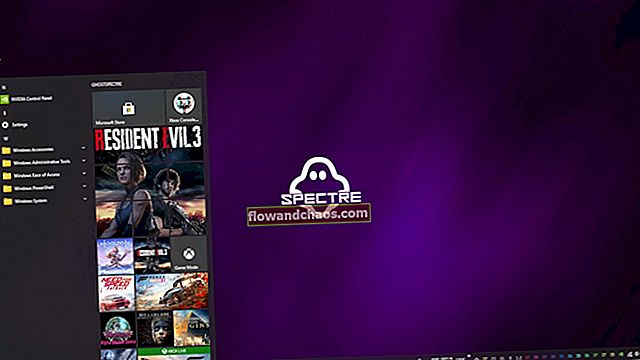





![Kako zaobiti aktivacijo iCloud iPhone 4 iOS 7.1.2 [Mac]](https://img.flowandchaos.com/wp-content/uploads/guides/323/8PDX2ODDVLpic.jpg)

